Überlegungen für die neueste Microsoft Copilot Studio Unified Authoring-Version
Wichtig
Power Virtual Agents-Fähigkeiten und -Funktionen sind jetzt Teil von Microsoft Copilot Studio nach erheblichen Investitionen in generative KI und verbesserte Integrationen in Microsoft Copilot.
Einige Artikel und Screenshots beziehen sich möglicherweise auf Power Virtual Agents während wir Dokumentation und Schulungsinhalte aktualisieren.
Die neueste Version Microsoft Copilot Studio ist jetzt hier und allgemein verfügbar (AV). Diese Version umfasst ein wichtiges Update für Copilot Studio. Mit dem Release werden zahlreiche Aktualisierungen und Verbesserungen eingeführt, mit denen Unternehmen Unterhaltungserlebnisse schaffen können, die für ihre Kundschaft und internen Benutzenden wertvoll und relevant sind.
Mit der Veröffentlichung unserer neuesten Version von Copilot Studio ist es an der Zeit, über die Migration von Ihrer klassischen Power Virtual Agents-Umgebung auf die neueste Version von Copilot Studio nachzudenken. Dieser Leitfaden soll Ihnen helfen, einige der bedeutenden Verbesserungen in diesem Release zu verstehen, und Bereiche aufzeigen, die bei der Migration Ihrer klassischen Power Virtual Agents-Umgebung in Ihrem Unternehmen berücksichtigt werden sollten.
Upgrade auf Copilot Studio Unified Authoring
Wenn Sie bereits einen oder mehrere klassische Bots mit Power Virtual Agents erstellt haben, fragen Sie sich vielleicht, wie das Upgrade auf die neueste Version von Copilot Studio abläuft.
Einen vorhandenen klassischen Power Virtual Agents-Bot in einem Copilot Studio-Copiloten klonen
Um das Upgrade-Erlebnis zu erleichtern, gibt es beim Start ein neues Klon-Feature, das jetzt für klassische Bots verfügbar ist, die mit Power Virtual Agents erstellt wurden.
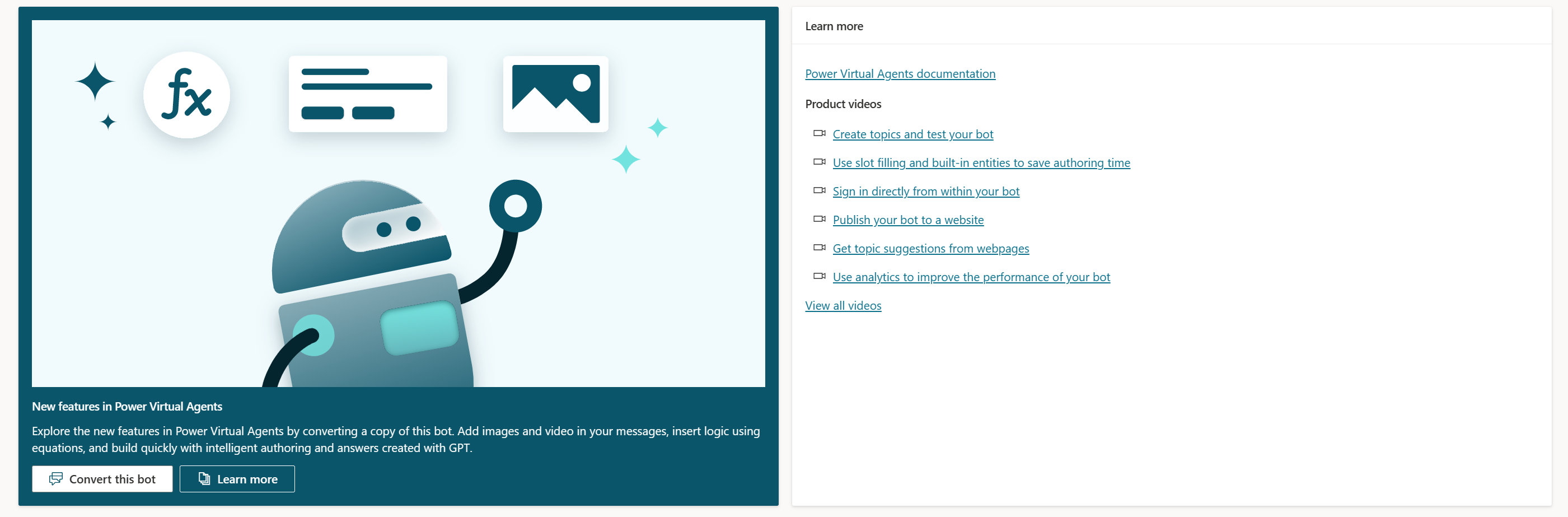
Dieses Feature klont den ausgewählten klassischen Power Virtual Agents Bot und erstellt einen neuen Copiloten, der die neueste einheitliche Erstellungsversion verwendet. Bei diesem Klonvorgang gilt es, einige wichtige Überlegungen zu beachten, beispielsweise die folgenden:
- Um das Copilot-Ergebnis zu verbessern, ist der Klonvorgang nur in derselben Sprache verfügbar wie der ursprüngliche klassische Bot.
- Der Klonvorgang klont nur Themen, die mit dem Web-Canvas von Microsoft Copilot Studio erstellt wurden (keine Themen, die mit Bot Composer erstellt wurden).
- Der Klonvorgang klont Entitäten und die dazugehörigen Synonyme sowie benutzerdefinierte Entitäten.
- Copilot Administrierende müssen Autorisierung, Kanäle und Sicherheitseinstellungen im geklonten Copiloten der einheitlichen Dokumenterstellung neu konfigurieren.
- Alle Bot Framework-Fähigkeiten des klassischen Power Virtual Agents-Bots müssten erneut mit dem geklonten Copiloten der einheitlichen Dokumenterstellung verknüpft werden.
- Die Verbindung zu Power Automate-Flows, die mit dem Copilot Studio-Web-Canvas erstellt wurden, werden innerhalb des Themas im geklonten Thema der einheitlichen Dokumenterstellung geklont und verknüpft. Wir empfehlen jedoch dringend, die Verbindungen zu testen.
- Alle benutzerdefinierten Canvas- und anderen benutzerdefinierten Architekturkomponenten, die Sie möglicherweise zuvor mit Ihrem klassischen Power Virtual Agents Bot verbunden haben, sollten berücksichtigt werden. Diese benutzerdefinierten Komponenten müssten erneut mit Ihrem neuen geklonten Copiloten der einheitlichen Dokumenterstellung verbunden oder neu konfiguriert und getestet werden. Darüber hinaus sollte darüber hinaus Ihre gesamte Architektur berücksichtigt werden. Darunter fallen alle Auswirkungen innerhalb dieser Architektur, die seit der Aktualisierung Ihres klassischen Bots (und seiner Bot-ID) möglicherweise aktualisiert wurden.
- Alle automatisierten Pipelines zum Bereitstellen müssen aktualisiert werden, wenn Sie die ID des klassischen Bots Power Virtual Agents oder einen Verweis auf den klassischen Bot verwenden.
- Alle benutzerdefinierten Berichte für Ihre neue Copilot-Bereitstellung sollten aktualisiert werden. Zum Beispiel, wenn die angepasste Data Pipeline-Lösung verwendet wird oder alternative Berichtslösungen.
Wichtig
Diese Liste ist je nach Ihrer aktuellen Implementierung und Architektur möglicherweise nicht vollständig. Stellen Sie sicher, dass Sie die erforderlichen Tests für Ihren Copiloten abschließen, bevor Sie ihn in der Produktion bereitstellen, auch wenn Sie die das Klon-Feature verwenden, um Ihren Copiloten zwischen Versionen zu migrieren.
Anmerkung
In Zukunft stehen möglicherweise weitere Tools zur Verfügung, die die Migration von klassischen Bots unterstützen. Wir würden uns über Ihr Feedback zum Thema der Featuremigration freuen. Bitte senden Sie Anfragen zu Funktionen
Durch die Migration Ihres klassischen Bots von Power Virtual Agents zu Copilot Studio in der einheitlichen Dokumenterstellung können Sie auf die neuesten Features in der einheitlichen Dokumenterstellung von Copilot Studio zugreifen. Zu diesen Copilot Studio-Features gehören GPT-fähige Features, die Variablenverwaltung und Power FX, Codeansicht, Ereignisse und vieles mehr. Sie können die Gelegenheit nutzen, um Ihrem Copiloten einen Mehrwert zu verleihen und dadurch das Erlebnis für Ihre Kundschaft zu verbessern.
Was ist an der aktualisierten Copilot Studio-Version neu oder anders?
Die folgende Übersicht ist keine vollständige Liste der neuen Features oder Aktualisierungen an der einheitlichen Dokumenterstellung von Copilot Studio. Sie sollen die wichtigen neuen Funktionalitäten hervorheben, die jetzt in der Autorenerfahrung von Copilot Studio verfügbar sind, oder wichtige Änderungen, auf die die Leser aufmerksam gemacht werden sollten.
Wichtig
Wenn Sie mehr über die wichtigsten Funktionalitäten und Funktionen von Copilot Studio erfahren möchten, lesen Sie die Anleitung Einführung
Einen neuen Copiloten erstellen
Wenn Sie einen brandneuen Copiloten erstellen, indem Sie in der Hauptnavigation unter dem Element Copiloten die Option Neuer Copilot auswählen, gibt es einen Erstellungsprozess für den neuen Copiloten, bei dem Copilot-Erstellende den Copiloten benennen, die Sprache des Copiloten festlegen und auch mit der Nutzung von verbesserten Unterhaltungen beginnen können (öffentliche Vorschaufunktion)
Außerdem können Sie Erweiterte Informationen konfigurieren, einschließlich des Symbols, wählen, ob Sie Lektionsthemen einbeziehen (oder nicht), und auch die Standardlösung und den Standardschemanamen für neue Themen auswählen. Wenn Sie den Schemanamen auswählen, verwendet er direkt das Präfix der ausgewählten Lösung.
Tipp
Weitere Informationen zu verbesserten Unterhaltungen finden Sie in den folgenden Unterabschnitten sowie in der in diesem Artikel enthaltenen Featuredokumentation.
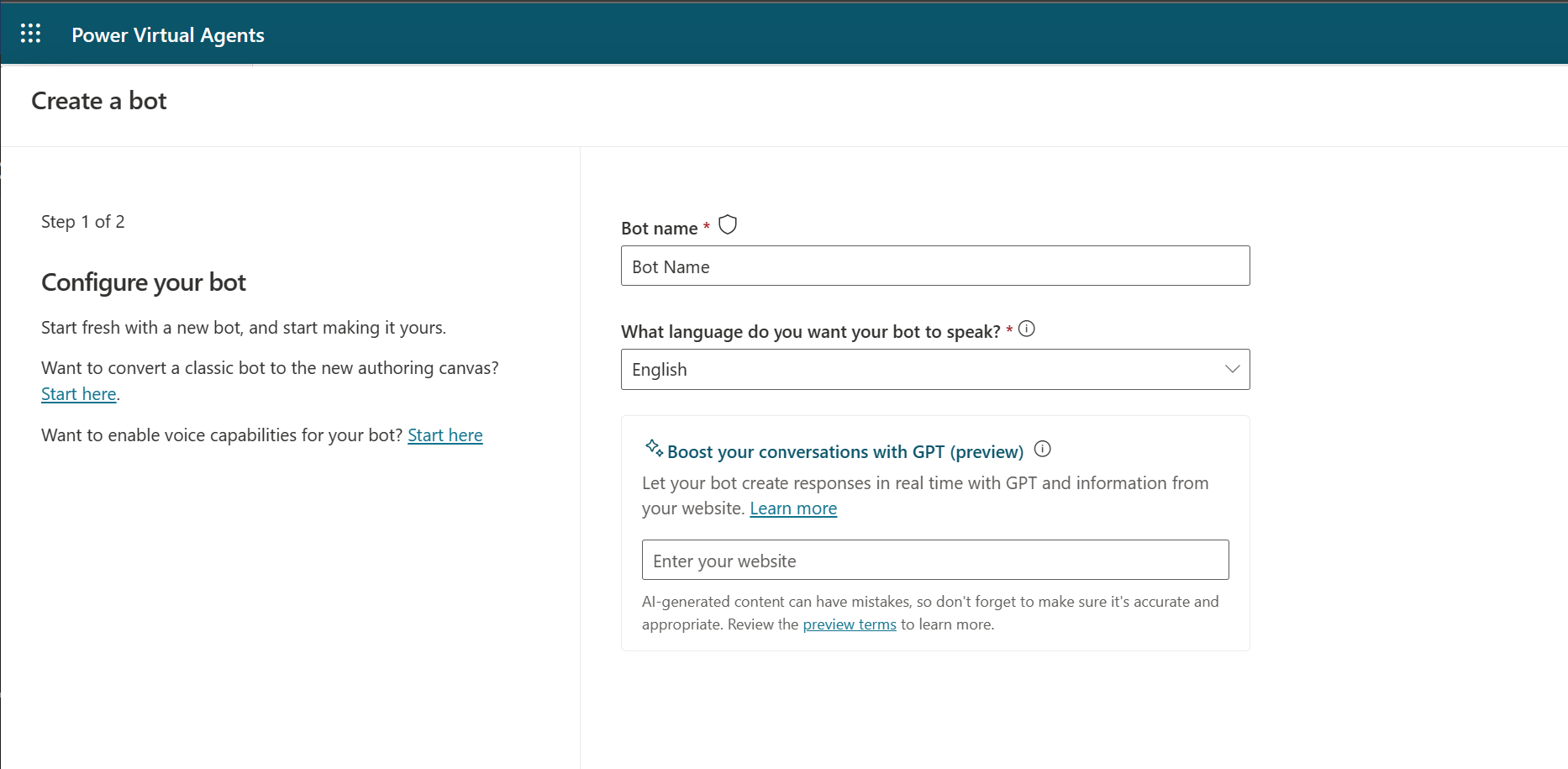
Änderungen an der Benutzeroberfläche
Zahlreiche Aktualisierungen der Benutzeroberfläche wurden vorgenommen, um die Copilot-Erstellung und -Verwaltung einfacher und intuitiver zu gestalten. Die Neuerungen beginnen bei der Copilot-Erstellung, enden aber noch nicht dort. Zu den Verbesserungen gehört unter anderem Folgendes:
- Neues Thema erstellen : Benutzende können mit Bot Composer keine Themen mehr erstellen. Copilot-Erstellende können ein neues Thema manuell erstellen oder Copilot Studio verwenden.
- Trigger-Tags: Sie sehen jetzt alle Arten von Triggern in der Themaansicht sowie aufgrund des Ereignisfeatures unterschiedliche Trigger, z. B. Nachricht empfangen.
- Konnektoren innerhalb eines Themas: Zuvor waren die Konnektoren zwischen Knoten gebogen.
- Thema-Benutzeroberfläche: Im Erstellungsmenü innerhalb des Erstellungsbereichs sind jetzt mehr Knoten, ein neues Produktivitätsfenster und ein erweitertes Menü verfügbar, um den Copiloten und Variablen einbeziehen zu können.
- Variablenüberwachungsfenster: Spezifischer Hinweis darauf, dass sich das Variablenüberwachungsfenster nicht mehr in der Mini Map befindet, sondern auf dem Variablen-Panel im oberen Bereich des Authoring Canvas.
- Flyout-Menüs: Microsoft Copilot Studio nutzt jetzt das gesamte Fenster innerhalb der Dokumenterstellungsumgebung. Andere Eigenschaften, die auf Auswahlen im Erstellungsbereich basieren, wurden traditionell in einem Flyout-Bereich an der Seite des Bildschirms gespeichert.
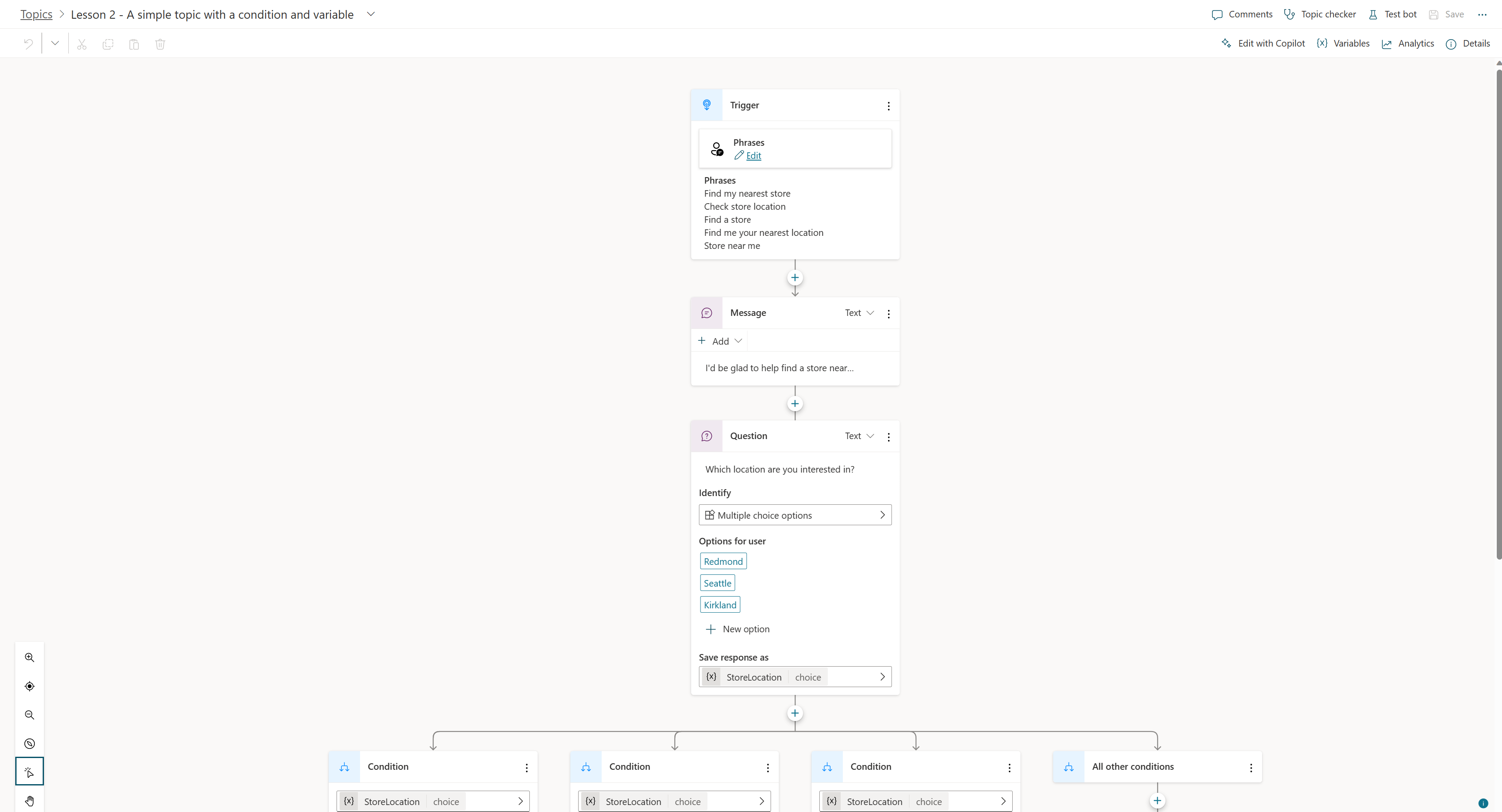
Systemthemen
Wenn dies für Sie neue ist und Sie keine Erfahrung mit der Erstellung von Copiloten mit Copilot Studio haben, sollten Sie die Systemthemen besser nicht ändern. Wenn Sie mit Copilot Studio vertraut sind, fällt Ihnen vielleicht auf, dass in der neuesten Version mit einheitlicher Dokumenterstellung jetzt neue und aktualisierte Systemthemen verfügbar sind.
Unterhaltungsstart: Bisher mussten Erstellende klassischer Bots diese mit zusätzlichem Code anpassen, um automatisch eine Unterhaltung mit Copilot Studio zu beginnen. Dieser Code ist nicht mehr erforderlich und das Systemthema zum Unterhaltungsstart startet die Unterhaltung automatisch. Es ist standardmäßig aktiviert. Sie können sehen, wie die Unterhaltung automatisch beginnt, indem Sie den Bereich „Ihren Copiloten testen“ in Copilot Studio verwenden, wenn Ihr Copilot automatisch mithilfe der „Unterhaltungsstart“-Themendaten startet.
Mehrere passende Themen: Wenn Sie Unterhaltungserlebnisse erstellen und Benutzende eine Frage stellen, kann es mehr als ein Thema geben, das mit hoher Sicherheit übereinstimmt. Bei solchen mehrfachen Übereinstimmungen wird eine Erfahrung zur Mehrdeutigkeitsvermeidung ausgelöst, die normalerweise in Copilot Studio als „Meinten Sie?“-Erfahrung bezeichnet wurde. Die Begriffsklärung entsteht, wenn der Copilot Benutzende fragt: „Meinten Sie X oder meinten Sie Y?“ Diese Erfahrung hilft bei der Unterscheidung zwischen zwei oder mehr hochrangigen Themen, die zu den ursprünglichen Fragen der Benutzenden passen. In der neuesten Copilot Studio-Version können Sie das Erlebnis der Mehrdeutigkeitsvermeidung mithilfe des Systemthemas „Mehrere passende Themen“ bearbeiten, indem Sie beispielsweise bestimmte Themen nicht anzeigen, wenn die Mehrdeutigkeitsvermeidung ausgelöst wird.
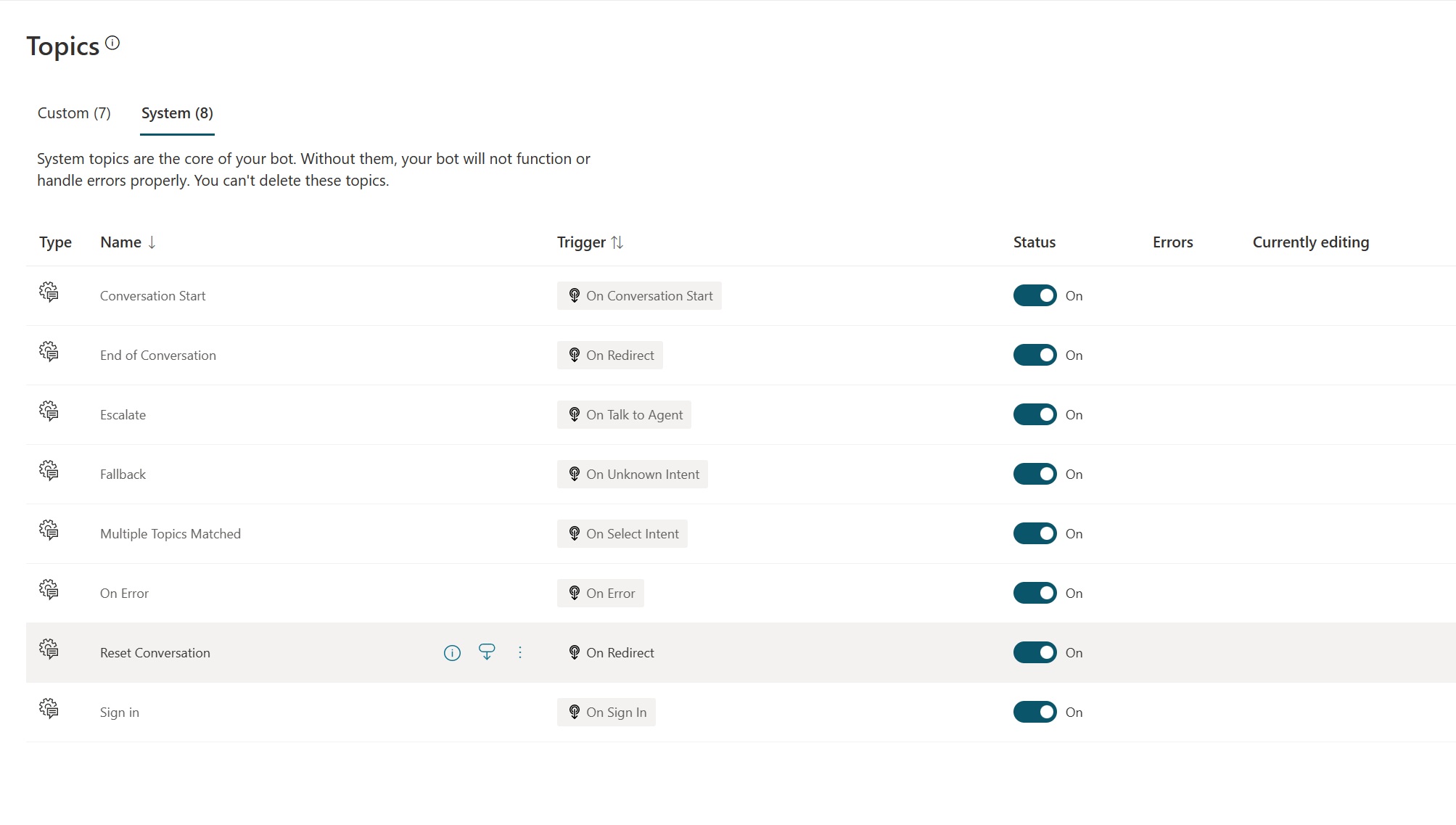
Übergeben Sie mit Hilfe von Power Automate ganze Objekte zurück an Microsoft Copilot Studio
Copilot Studio ist nahtlos in Power Automate integriert, um Copilot-Erstellende die Verbindung mit vielen verschiedenen Konnektoren zu ermöglichen, um den Abruf von und Zugriff auf Daten in anderen Systemen zu erleichtern. In der vorherigen Version von Microsoft Copilot Studio konnten zwischen Copilot Studio und Power Automate nur Objekte vom Typ Text, Zahl oder boolesch (Ja/Nein) übergeben werden.
In der Copilot Studio-Version mit einheitlicher Dokumenterstellung können Sie jetzt ein ganzes Objekt senden. Unabhängig davon, ob es sich bei diesem Objekt um einen Dataverse-Datensatz oder eine Sammlung von Dataverse-Datensätzen handelt, wird das Objekt mithilfe der Textausgabe der Rückgabe-Anweisung von Copilot Studio zurückgesendet.
Mit diesen neuen Dokumenterstellungsfunktionen in Copilot Studio können Personen, die einen Copiloten verfassen oder erstellen, dieses Objekt dann aus Power Automate abrufen. Anschließend verwendet die verfassende/erstellende Person die Analyseknotenfunktion und die neuen Variablenfunktionen, um die Informationen aus diesem Objekt zu extrahieren. Nach dem Abruf formatieren sie sie nach Bedarf (z. B. innerhalb einer benutzerdefinierten adaptiven Karte).
Variablen, Verbesserungen am Variablenüberwachungsfenster und Testen
Im neuesten Release wurden Variablen aktualisiert. Diese Aktualisierungen umfassen eine Auswahl von Variablenknoten zum Erstellen und Aktualisieren neuer Variablen sowie zur Nutzung von Systemdaten und Variablen. Außerdem können Copilot-Erstellende Power FX-Formeln einbinden, um Daten zu manipulieren und Berechnungen innerhalb der Laufzeit von Copilot Studio durchzuführen.
Beim Testen ist es wichtig, Variablen innerhalb des Themaprozessablaufs testen zu können, wenn Unterhaltungserlebnisse erstellt werden. Zu Testzwecken befand sich das Variablenüberwachungsfenster bisher in der Thema-Minikarte, wo Personen, die einen Copiloten erstellen oder verfassen, den Testbereich in Copilot Studio verwenden konnte, um Themen und die Daten zwischen ihnen zu testen. Testvariablen sind jetzt im Variablenbereich im Seitenbereich des Erstellungsbereichs unter Testen verfügbar. Zusammen mit dem Testbereichsfenster können Personen, die Copiloten erstellen bzw. verfassen, nun die Variablen und ihre Daten in diesem Bereich sowohl für Themen- als auch für Variablen auf globaler Ebene beobachten. Da dieser Bereich viel Platz bietet, wird das Testen von Themen, die eine große Anzahl von Variablen enthalten, erleichtert.
Lernen Sie mehr über die neuesten Funktionen rund um Variablen und PowerFX in Copilot Studio
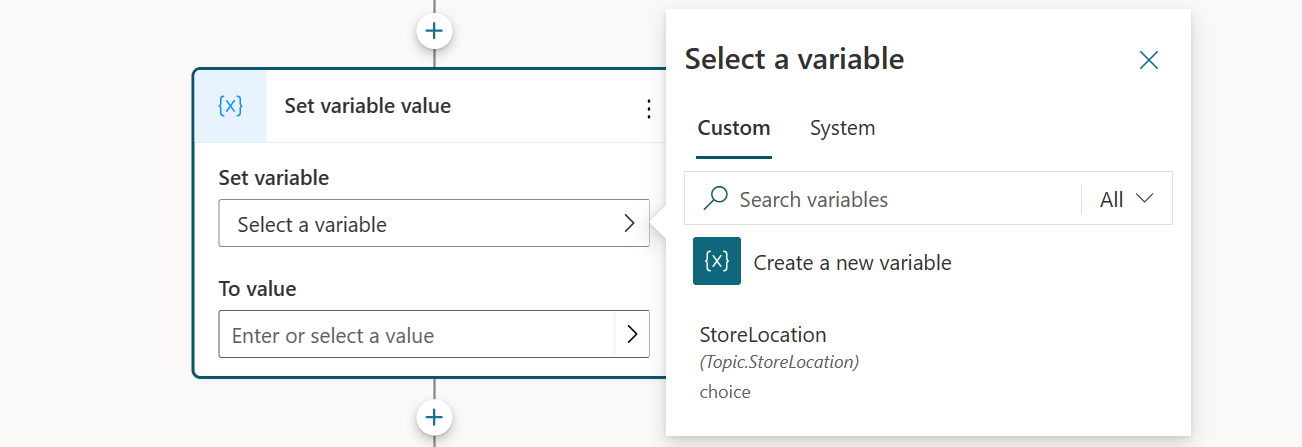
Ihren Copiloten in YAML schreiben
Fusionsteams sind in Copilot Studio aktiviert. Diese Teams verfügen über die Fähigkeit, Unterhaltungserlebnisse zu verfassen, die sowohl das Erstellungstool für grafische Benutzeroberflächen (GUI) als auch die Codeansicht verwenden. Die GUI nutzt umfangreiche Antworten, adaptive Karten und mehr für die Nutzung durch jedermann. Entwicklungsfachkräfte können innerhalb eines Themas in Echtzeit zur Codeansicht wechseln, um die von der Schnittstelle referenzierte YAML direkt zu erstellen oder zu bearbeiten.
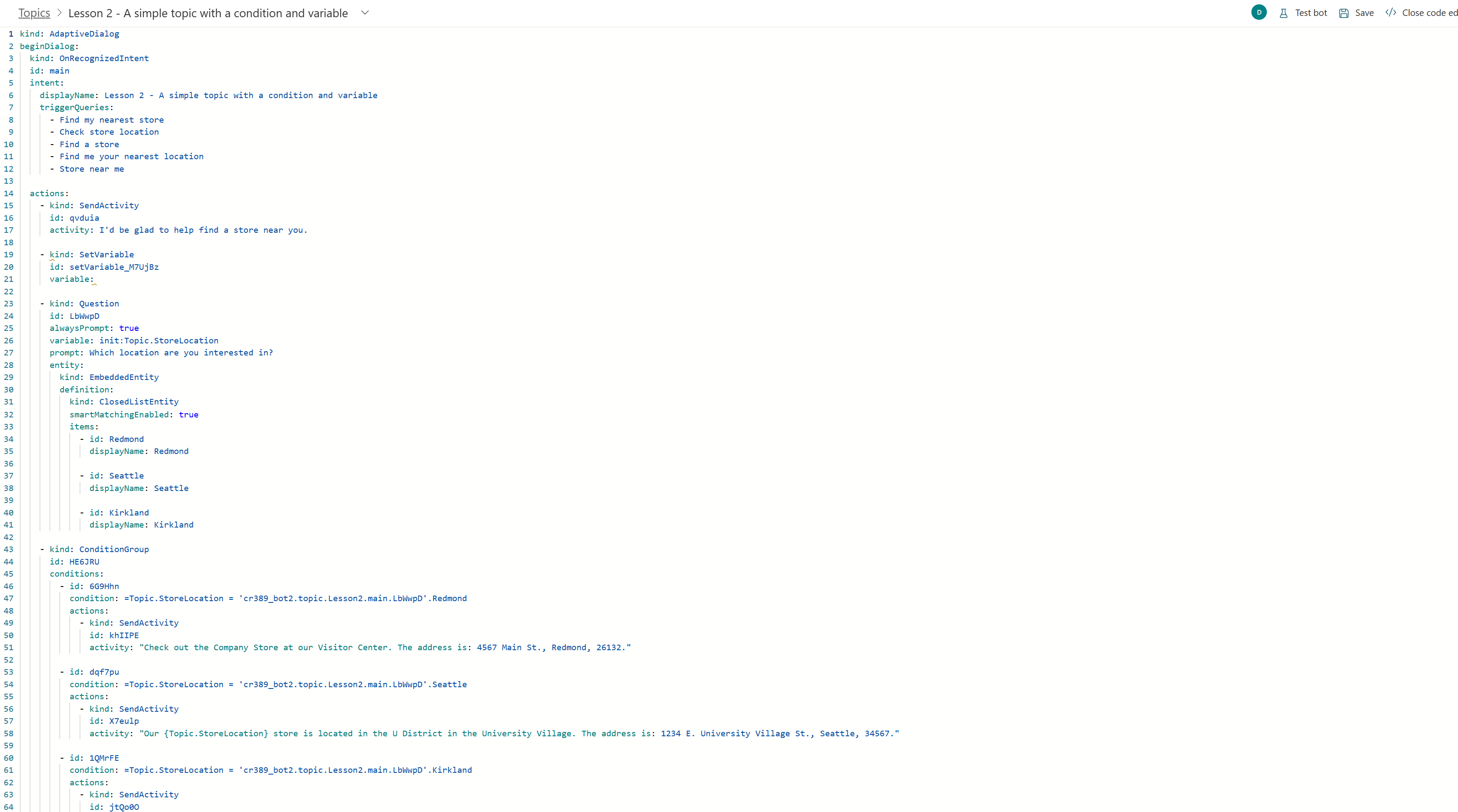
Veranstaltungen
Durch Ereignisse werden zusätzliche Funktionen auf der Copilot Studio-Weboberfläche eingeführt, um das Unterhaltungserlebnis zu erstellen und zu verwalten. Traditionell werden Triggerausdrücke verwendet, um die Absicht aus einem gesprochenen Satz oder Wort zu erkennen und das am besten passende Thema zu finden. Ereignisse sind eine alternative Möglichkeit, Ereignisse zu verwalten, die entweder an Benutzende oder alternative Systeme gesendet oder von diesen empfangen werden.
GPT-aktivierte Funktionen
Verbesserte Unterhaltungen mit dem Konversationsbooster (Vorschauversion): Personen, die Copiloten erstellen bzw. verfassen, können in Sekundenschnelle einen nützlichen Copiloten erstellen, indem sie ihn mit einem Datenspeicher verbinden, z. B. einer öffentlich zugänglichen Website, sodass der Copilot mithilfe dieses Datenspeichers Antworten auf Fragen generieren kann. Sie können dieses Feature bei der Copilot-Erstellung oder im Abschnitt „KI-Funktionen“ in den Einstellungen des Copiloten verwenden.
Copilot (Vorschauversion): Das Erstellen von Copiloten mit KI wird durch die Verwendung von Copilot in Copilot Studio vereinfacht. In der neuesten Version können Copilot-Erstellende jetzt Copilot auf dem Thema-Bildschirm verwenden, wenn sie ein neues Thema erstellen, indem sie einen Namen und eine erste Eingabeaufforderung eingeben, um das Thema direkt in Copilot Studio zu erstellen. Personen, die Copiloten erstellen bzw. verfassen, können Copilot auch verwenden, indem sie die Copilot-Schaltfläche im Thema verwenden, um den Copilot-Bereich an der Seite des Dokumenterstellungsbildschirms zu öffnen und das Thema in natürlicher Sprache zu aktualisieren und unter anderem bestimmte Knoten auszuwählen.
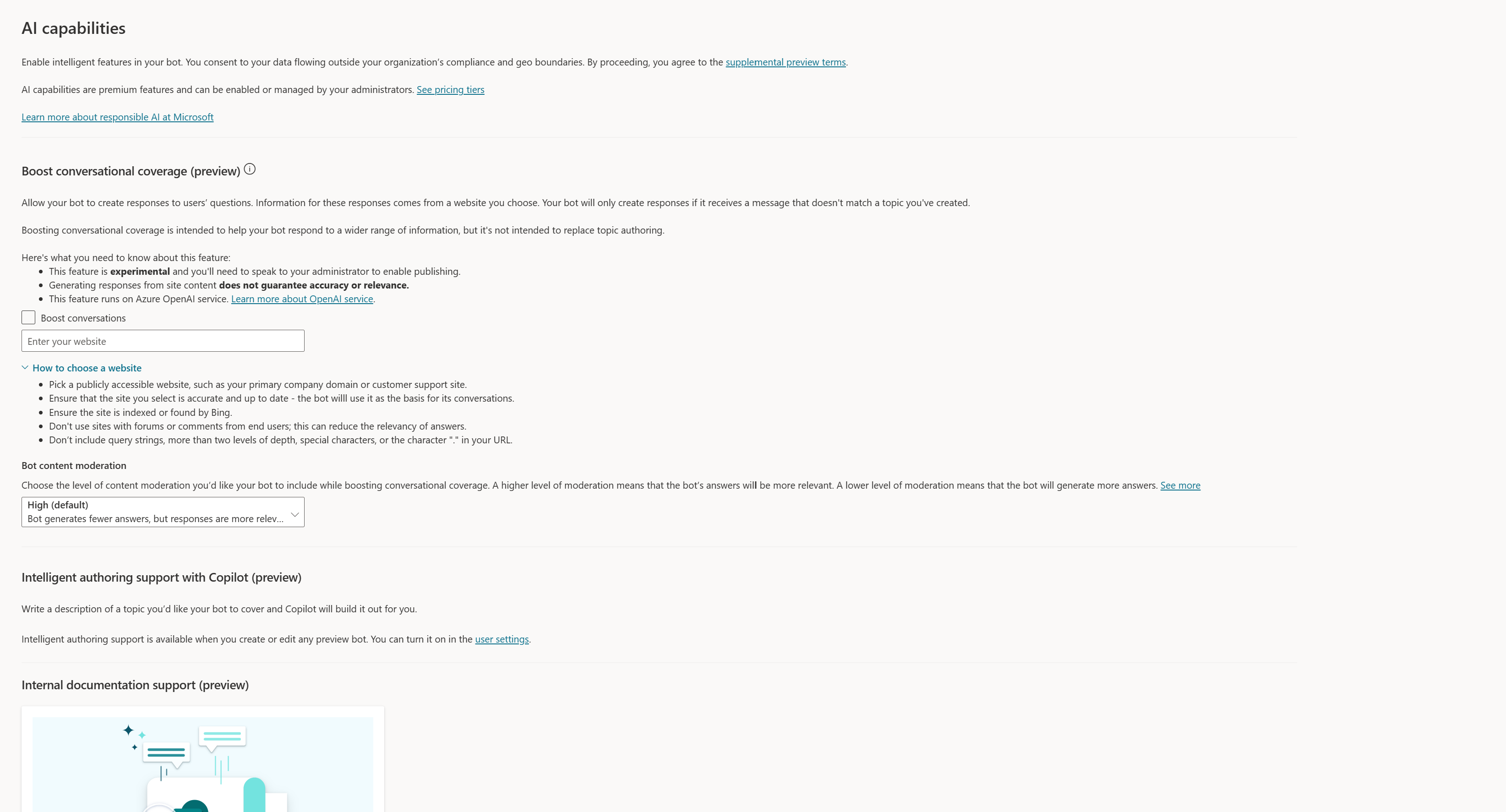
Application Insights Integration standardmäßig
Standardmäßig ist Application Insights jetzt in Copilot Studio integriert. Application Insights erlaubt Administrierenden die Überwachung der Leistung von Anwendungen. Copilot Studio erlaubt es Administrierenden, sowohl proaktiv zu verstehen, wie die Anwendung funktioniert, als auch reaktiv die Ursachenanalyse zu überprüfen und die Ursache eines Vorfalls zu ermitteln. Innerhalb Copilot Studio können Administrierende ihren Copiloten mithilfe einer Verbindungszeichenfolge mit einer Instanz von Application Insights im Einstellungsbereich verbinden. Dann geben die Administrierenden an, ob standardmäßig ein- und ausgehende Nachrichten, vertrauliche Aktivitätseigenschaften und Knotenaktionen protokolliert werden sollen. Darüber hinaus können Copilot-Erstellende mithilfe des neuen Knotens „Benutzerdefiniertes Telemetrieereignis protokollieren“ benutzerdefinierte Ereignisse mit Eigenschaften protokollieren.
Wie Sie mit strukturiertem Lernen für Copilot Studio Unified Authoring beginnen
Wir führen eine brandneue eintägige Copilot Studio-Schulung auf Microsoft Learn ein, um Ihnen den Einstieg in das strukturierte Erlernen von Copilot Studio zu erleichtern. Die eintägige Copilot Studio-Schulung enthält darüber hinaus spezifisches Material für Ausbildende. Derzeit haben bieten wir Zugriff auf Vorschau-Lab-Materialien, die den Lesenden eine Auswahl an Labs bieten, die sie für den Einstieg nutzen können. Darüber hinaus werden unsere Microsoft Partner auf unsere neueste Version von Copilot Studio geschult, die im Juni umgestellt wird. Informieren Sie sich daher über ihre Veranstaltungen auf der Microsoft-Veranstaltungsseite. (Hinweis: Achten Sie bei der Buchung darauf, auf welche Version die Veranstaltung abzielt.)
Ihre Power Virtual Agents klassischen Bots migrieren
Weitere Informationen finden Sie unter Einen vorhandenen klassischen Power Virtual Agents-Bot in einem Copilot Studio-Copiloten klonen.
Anleitungen zum Testen in Copilot Studio mit einheitlicher Dokumenterstellung
Bei jeder Anwendung ist es wichtig, dass Unternehmen sicherstellen, dass im Migrationsprozess genügend Zeit bleibt, um angemessene Tests durchzuführen. Die angemessenen Tests hängen von der Art des Copiloten und der Unterhaltungserfahrung, die ein Unternehmen aufbaut, sowie anderen oder verbundenen Infrastrukturen und Technologien ab. Wenn Sie die Migration auf die einheitliche Dokumenterstellung in Betracht ziehen, stellen Sie sicher, dass der Testrahmen und die Testprozesse in Ihrer Organisation Copilot-Tests ermöglichen und zwar auch bei einfachen Copiloten.
Praktiken zum Testen und Bereitstellen
Es stehen eine Reihe von Ressourcen zur Unterstützung bei der Bereitstellung von Geschäftsanwendungstechnologie sowie Best Practices für Unterhaltungsprojekte mit Copilot Studio zur Verfügung. Weitere Informationen finden Sie unter den folgenden Links:
Warnung
Stellen Sie sicher, dass Sie alle Tests abgeschlossen und Ihre Organisationsrichtlinien eingehalten haben, bevor Sie Ihren migrierten klassischen Bot in der Produktion bereitstellen.
Empfehlungen für die Zusammenarbeit mit dem Microsoft Support
Wenn Sie Microsoft etwaige Probleme melden, sollten Sie die Momentaufnahme des Copiloten, die Sie im Testbereich finden, und die Metadaten des Copiloten mitsenden, die Sie im Abschnitt Details zum Copiloten des Copilot-Verwaltungsbereichs unter Erweitert finden, wie zum Beispiel Umgebungs-ID, Mandanten-ID, Bot-App-ID.
Feedback
Bald verfügbar: Im Laufe des Jahres 2024 werden wir GitHub-Issues stufenweise als Feedbackmechanismus für Inhalte abbauen und durch ein neues Feedbacksystem ersetzen. Weitere Informationen finden Sie unter https://aka.ms/ContentUserFeedback.
Feedback senden und anzeigen für